So kopieren Sie den Text zwischen Android und Mac (Universal Clipboard Guide) einfügen.
Veröffentlicht: 2025-06-05Die universelle Zwischenablage ist eine der nützlichsten und praktischsten Funktionen, wenn Sie sich im Apple -Ökosystem befinden. Sie können problemlos Text und andere Dateien zwischen Geräten kopieren und einfügen, ohne zusätzliche Setup- oder Drittanbieter-Apps zu verlangen. Die Universal -Clip -Karte ist eine meiner bevorzugten und am häufigsten verwendeten Funktionen, und ich vermisse sie jedes Mal, wenn ich zu einem Android -Smartphone wechsle.
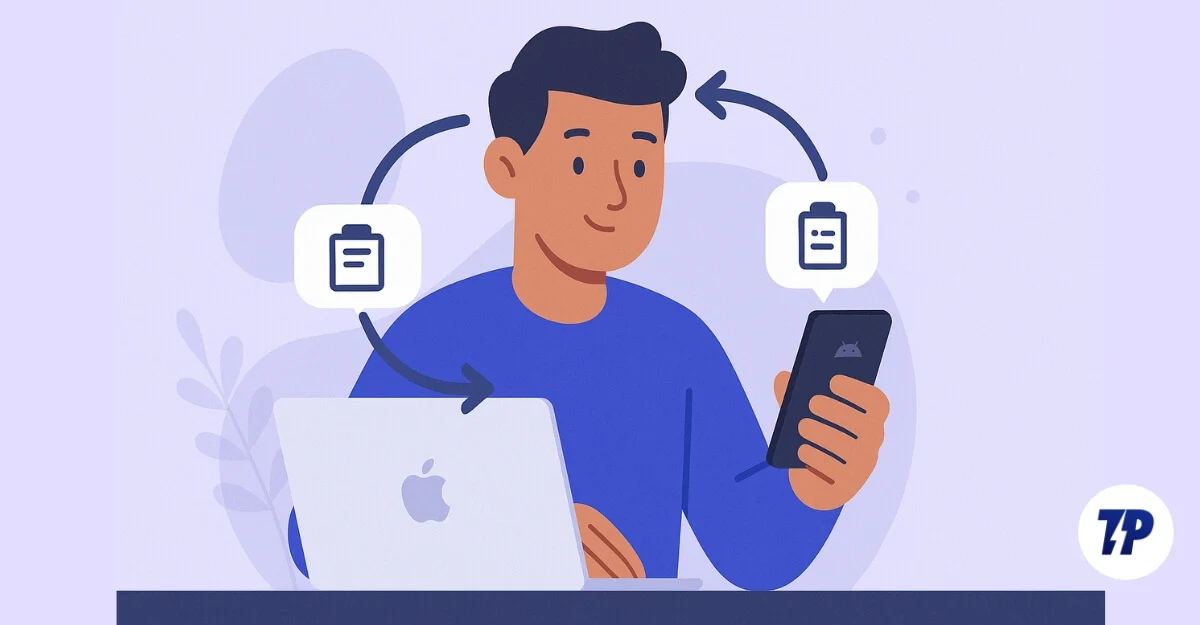
Glücklicherweise können Sie diese Funktion auch auf diesen Geräten erhalten, wenn Sie kein iPhone haben oder neben Ihrem Mac kein Android -Telefon verwenden. Da es nicht von Apple stammt, ist die Erfahrung nicht so nahtlos wie das Apple -Ökosystem, aber die Arbeit erledigt.
Wenn Sie wirklich nach einer Alternative suchen, gibt es viele Methoden, mit denen Sie Text zwischen Ihrem Android -Telefon und Mac kopieren und einfügen können. Ich habe sie in den letzten Wochen getestet, und hier ist, was ich mag und nicht mag, und hier ist was ich für alle empfehle.
Inhaltsverzeichnis
Verwenden Sie KDE Connect, um Zwischenablage und Dateien zwischen Android und Mac zu teilen
Von all den Methoden, die ich getestet habe, ist KDE Connect mein Anlaufwerk für das Teilen von Zwischenabletteninhalten zwischen Mac und Android. KDE ist eine von der Community entwickelte Open-Source-Software. Es bedeutet, dass es frei zu verwenden ist.
Sie können die Inhalte zwischen Ihren Geräten problemlos freigeben und synchronisieren. Außerdem bietet sie zusätzliche Funktionen wie Dateiübertragung, Benachrichtigungssynchronisation, Geräte -Synchronisierung und Freigabe von Dateien, die Ihr Mac- und iPhone -Erlebnis replizieren.
Da KDE Connect eine App von Drittanbietern ist, gibt es einige Einschränkungen, wenn es darum geht, Inhalte von Android auf Mac zu kopieren. Wenn Sie Text von Android auf Mac kopieren, müssen Sie einen zusätzlichen manuellen Schritt durchlaufen, um Ihren Inhalt zu synchronisieren.
Aufgrund der Android -Systembeschränkungen müssen Sie nach dem Kopieren von etwas auf Ihrem Android, unabhängig davon, ob es sich um einen Text oder einen Link handelt, manuell auf die Schaltfläche Senden tippen, um sie zu kopieren und auf Ihren Mac einzufügen, und Sie müssen dies jedes Mal tun, wenn Sie versuchen, Inhalte an Ihren Mac zu teilen.
Auf der anderen Seite funktioniert das Kopieren von Inhalten vom Mac auf Android ohne manuelle Aktionen fehlerfrei. Sie können den Text sofort kopieren und er wird automatisch ohne zusätzliche Schritte an den Android gesendet.
Sie können einfach den Text drücken und ihn auf Ihrem Android von Ihrem Mac einfügen. Damit diese Funktion funktioniert, sollten sowohl Ihr Mac als auch Ihr Android mit demselben Wi-Fi-Netzwerk verbunden sein.
Abgesehen von diesen geringfügigen Unannehmlichkeiten beim Austausch von Inhalten von Ihrem Android an Ihren Mac war meine Erfahrung mit KDE Connect bisher großartig und es ist makellos.
KDE bietet nicht nur die universelle Zwischenablage an, sondern wird auch mit anderen nützlichen Tools wie Dateifreigabe, Benachrichtigungssynchronisierung, Beantwortung von SMS, Steuerung von Medien, Senden von Links und Auslösen benutzerdefinierter Skripte für Ihr Smartphone, das gesamte Apple -Ökosystem zwischen Ihrem Mac- und Android -Gerät.
Um KDE Connect zwischen Ihrem Mac und Android zu verwenden, müssen Sie ihn einrichten. Mach dir keine Sorgen, obwohl es Open-Source ist, ist das Setup auch für Anfänger extrem einfach.
- Erstens benötigen Sie Soduto auf Ihrem Mac, den Sie kostenlos von der offiziellen Site Soduto.com installieren und herunterladen können.
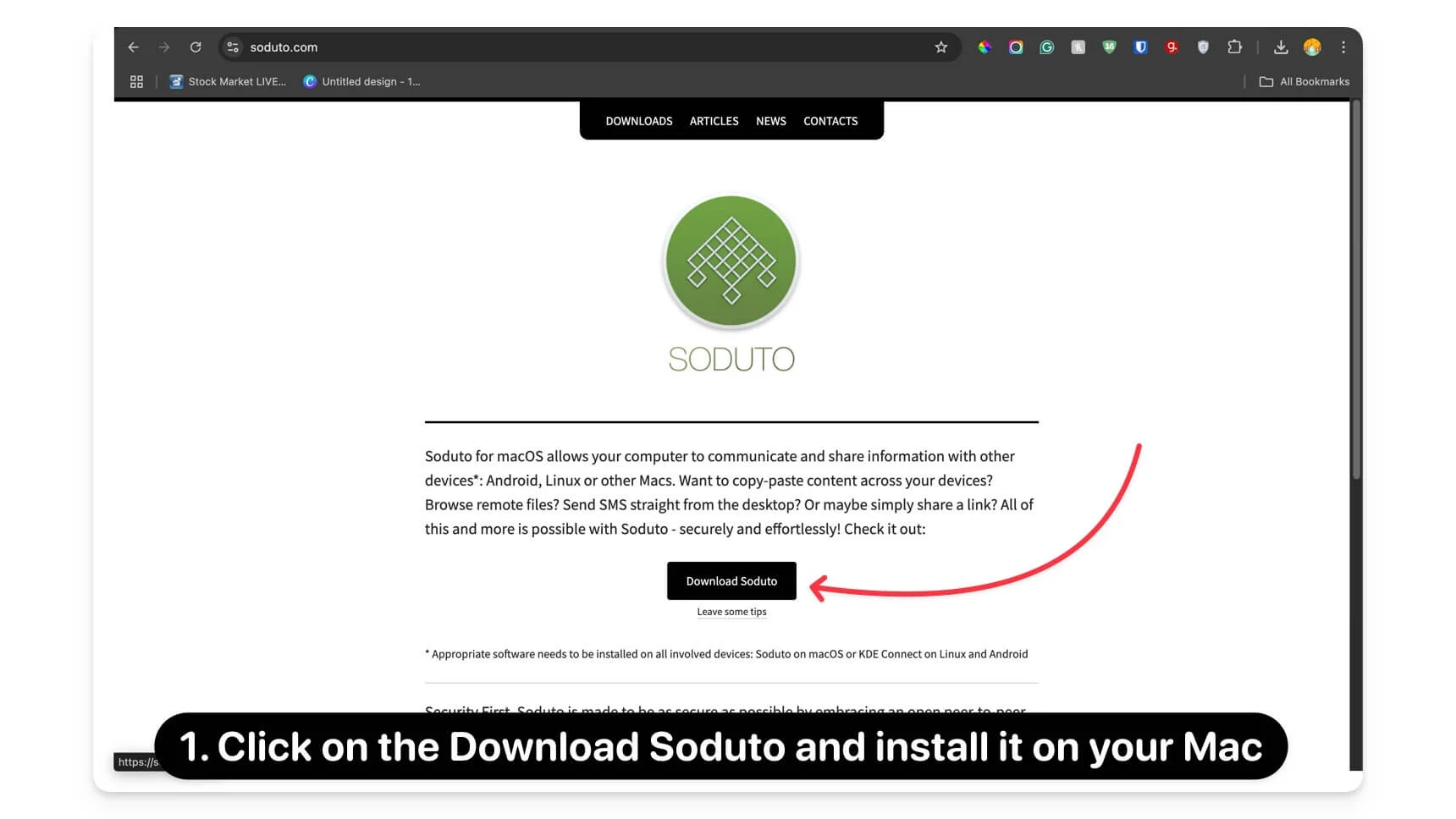
- Laden Sie die kostenlose KDE Connect -App auf Ihrem Android herunter und installieren Sie sie. Es ist offiziell im Google Play Store erhältlich.
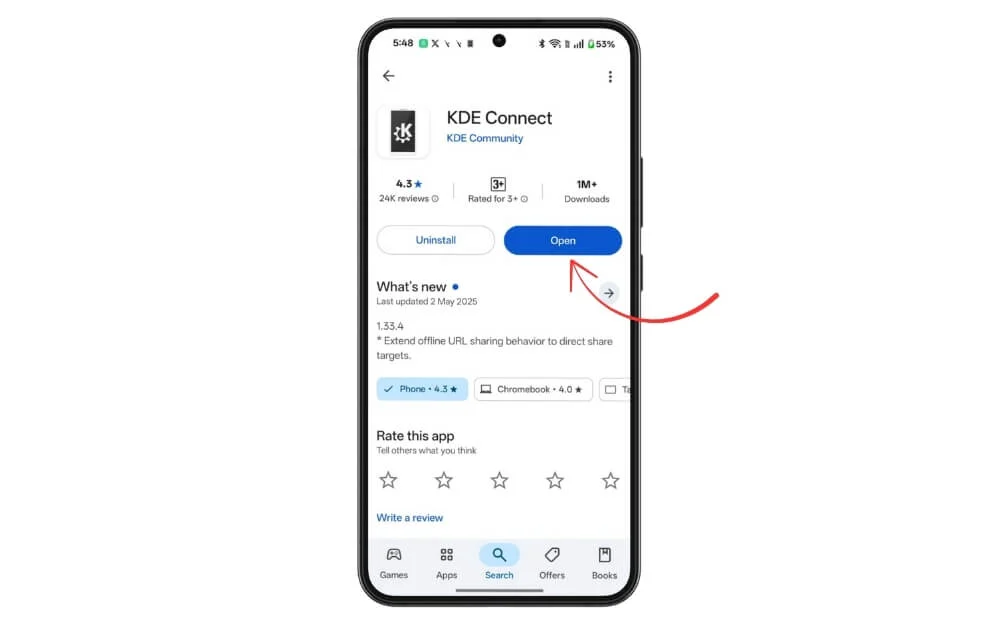
- Sobald Sie die App installiert haben, öffnen Sie sie und geben Sie ihr die erforderliche Erlaubnis zum Ausführen.
- Schließen Sie Ihren Mac und Ihr Android mit demselben Wi-Fi-Netzwerk an und stellen Sie sicher, dass sie im selben Wi-Fi-Netzwerk ausgeführt werden.
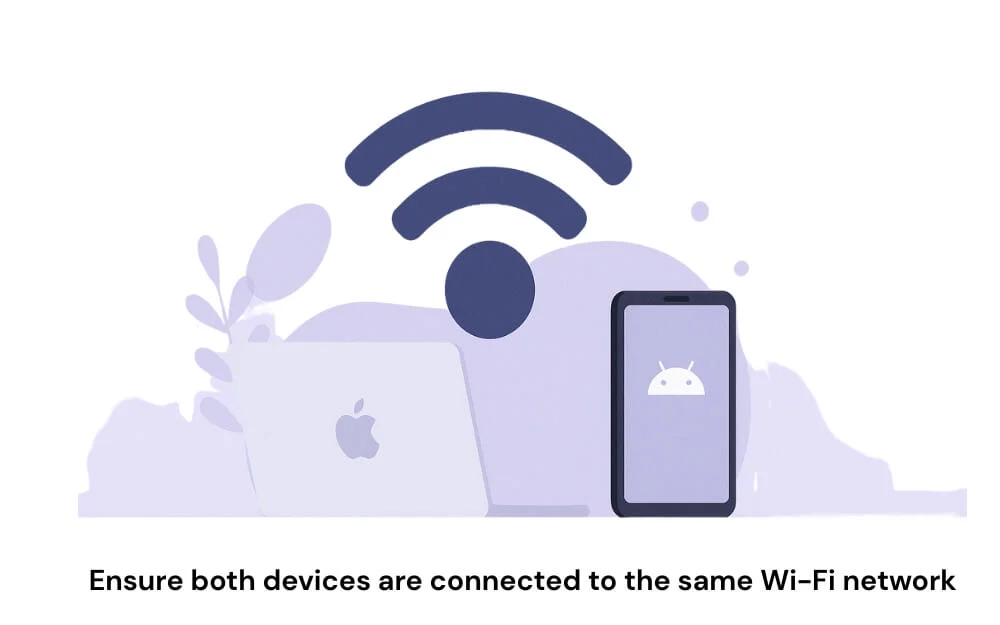
- Öffnen Sie die Soduto -App auf Ihrem Mac und die KDE Connect -App auf Ihrem Android gleichzeitig. Gehen Sie nun die ersten Schritte der App durch und klicken Sie auf die Soduto -App auf Ihrem Mac.
- Als nächstes entdeckt die Android -App Ihren Mac automatisch in Ihrem Netzwerk, während Sie das Nebenangebot einrichten. Klicken Sie auf Weiter und klicken Sie nun auf die Option Add oder Pair.
- Wenn Ihr Android -Smartphone die Verbindung erkennt, klicken Sie jetzt auf Paar.
- Öffnen Sie auf Ihrem Android die KDE Connect -App und akzeptieren Sie die Paaranforderung. Sobald Sie dies getan haben, werden die Geräte sicher angeschlossen.
- Öffnen Sie nach der Verbindung die KDE Connect -App auf Ihrem Smartphone. Klicken Sie in der oberen rechten Ecke des Bildschirms auf das Drei-Punkte-Menü und klicken Sie auf Plugin-Einstellungen.
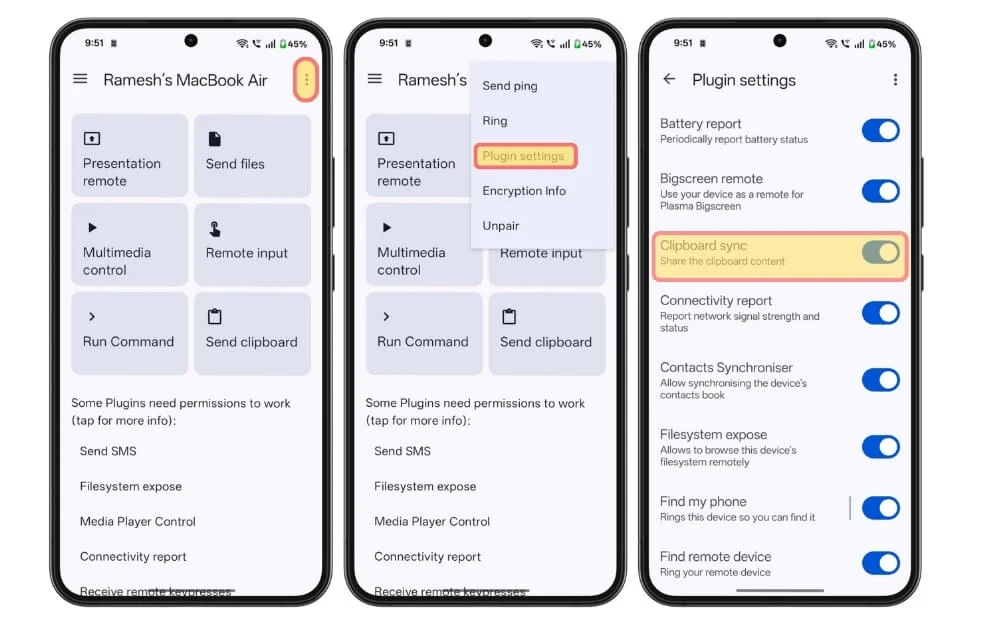
- Wählen Sie nun die von Ihnen benötigten oder nicht gewünschten Funktionen aus oder deaktivieren Sie sie nicht. Wenn Sie den Text zwischen Ihrem Mac und Ihrem Android kopieren möchten, stellen Sie sicher, dass die Synchronisierungsfunktion der Zwischenablage aktiviert ist.
Sobald sowohl Ihr Android als auch Ihr Mac angeschlossen sind, um die Funktion Universal Clipboard zu verwenden, kopieren Sie einfach den Text oder einen Link auf Ihrem Mac, und der Text wird automatisch auf Ihr Android -Smartphone kopiert.

Wählen Sie jedoch auf Android den Text aus, den Sie kopieren möchten, ziehen Sie die Benachrichtigungsleiste ab und klicken Sie auf Senden in die Zwischenablage. Wenn Sie die Benachrichtigung nicht sehen, stellen Sie sicher, dass die KDE Connect -App im Hintergrund ausgeführt wird. Sie können es auch für die anhaltende Benachrichtigung aktivieren und die Batterieoptimierungsfunktion deaktivieren.
Alle Zwischenablageinhalte werden lokal auf Ihrem Gerät übertragen. Beide Geräte sollten jedes Mal gepaart werden, wenn Sie diese Funktion verwenden müssen. Im Gegensatz zu Apples universeller Zwischenablage unterstützt KDE Connect ab sofort nur Text und Links ohne Unterstützung für Medien.
Teilen Sie Dateien zwischen Ihrem Mac und Android problemlos aus
Sie können KDE Connect auch verwenden, um Dateien zwischen Android und Mac wie einer Airdrop -Alternative zu teilen. Klicken Sie in der Menüleiste auf das Soduto -Symbol, tippen Sie auf die Geräte, wählen Sie Ihr Gerät aus und klicken Sie auf die Datei senden. Wählen Sie nun die Dateien aus, die Sie teilen möchten, und klicken Sie auf das Öffnen.
Die Dateien werden automatisch in Ihrem Download -Ordner gespeichert. Sie können auch Dateien zwischen Android und Mac senden. Suchen Sie in Ihrem Android die Datei und klicken Sie auf das Symbol für Freigabe, wählen Sie KDE Connect und wählen Sie dann Ihren Mac als Ziel aus. Sie wird im Download -Ordner Ihres Mac gespeichert.
Eine Sache, die ich in meinen letzten zwei Wochen nach Verwendung von KDE Connect bemerkt habe, ist, dass es aufgrund der aggressiven Batterieoptimierung häufig getrennt wird. Um dies zu vermeiden, stellen Sie vor dem Beginn Ihrer Arbeit sicher, dass beide Geräte erfolgreich angeschlossen sind, um diese Funktion zu verwenden.
Universelle Zwischenablage auf Mac und Android
Ich habe auch andere Methoden wie die App Copy Paste App und Clip Cloud getestet. Diese erfordern jedoch eine manuelle Kopie und einfügen und funktionieren auch nicht als KDE Connect. Nach der Überprüfung mehrerer Optionen und mehrerer Tests bleibt KDE Connect für mich und auch für Sie auch die beste Alternative zum Apple Universal Clipboard für MAC- und Android -Geräte.
Wenn Sie alle Ihre Zwischenablageninhalte in der Cloud speichern möchten und eine Cloud-basierte Lösung zum Kopieren und Einfügen von Clipboard-Inhalten im Netz haben möchten, können Sie die anderen erwähnten Drittoptionen bevorzugen. Mit diesen beiden können Sie die kopierten Inhalte speichern und mithilfe der Cloud arbeiten und die Zwischenablageinhalte dauerhaft in diesen Apps speichern.
FAQs in der universellen Zwischenablage für Mac und Android
1. Kann ich KDE Connect verwenden, wenn mein Mac und mein Android in verschiedenen Netzwerken oder aus der Ferne (über das Internet) sind?
KDE Connect funktioniert nur, wenn beide Geräte gepaart werden. Dies bedeutet, dass Ihr Mac und Ihr Android -Smartphone mit demselben lokalen Netzwerk verbunden sein müssen. Wenn Sie den Inhalt von Clipboard -Inhalten oder das Internet verwenden möchten oder freigeben möchten, können Sie andere kostenlose Alternativen wie die Clip -Cloud ausprobieren.
2. Gibt es eine Möglichkeit, Android-to-Mac-Zwischenablage ohne automatische Tipp ohne den manuellen Tipp vollautomatisch zu machen?
Wenn Sie Text von MAC zu Android kopieren, ist der Prozess so nahtlos und sogar noch besser als die Apple Universal -Zwischenablage für KDE Connect, aber aufgrund der Android -Sicherheits- und Datenschutzrichtlinien erfordert die Freigabe des Zwischenablementinhalts von Android an MAC einen zusätzlichen manuellen Schritt. Sie müssen manuell auf die Send -Zwischenablage tippen, und es gibt keine Möglichkeit, dies zu automatisieren.
3.. Unterstützt KDE Connect, unterstützt die Synchronisierung des Zwischenablettungsverlaufs oder nur das neueste Element?
Nein, KDE Connect speichert und synchronisiert nur den aktuellen Zwischenablettungsinhalt. Dies ist der letzte Text, den Sie aus den anderen Geräten kopiert haben. Ab sofort unterstützt es keine Zwischenablageverlauf. Wenn Sie nach einem Zwischenablage suchen, können Sie die Alternativen ausprobieren, die ich im Artikel erwähnt habe.
4. Was soll ich tun, wenn mein Mac oder mein Android das andere Gerät nicht entdeckt, selbst wenn es auf demselben Wi-Fi ist?
Dies ist das häufigste Problem für die Mehrheit der Benutzer. Wenn Sie jedoch einige einfache Schritte folgen, können Sie dieses Problem leicht beheben. Stellen Sie zunächst sicher, dass beide Geräte im gleichen Wi-Fi-Netzwerk enthalten sind, was für diese Funktion erforderlich ist. Während der ersten Schritte haben Sie beide Geräte eingerichtet, die gepaart werden und den Inhalt der Zwischenablage übertragen werden. Stellen Sie sicher, dass diese beiden Apps im Hintergrund ausgeführt werden. Wenn Sie in Ihrem System eine aggressive Batterieoptimierung haben, kann das Betriebssystem im Hintergrund geschlossen werden und diese Probleme verursachen. Wenn Sie sich auf einem Mac befinden, überprüfen Sie auch, ob es über die erforderlichen Berechtigungen in den Systemeinstellungen verfügt.
5. Gibt es Bedenken oder Datenschutzbedenken, wenn mehrere Benutzer/Geräte mit demselben Wi-Fi-Netzwerk verbunden sind?
KDE Connect funktioniert nur, wenn beide Geräte gepaart wurden. Sie können Inhalte nicht freigeben oder kopieren, auch wenn sich die anderen Geräte im selben Netzwerk befinden. Es bietet auch eine Option zum Entfernen, wenn Sie bereits gepaart wurden. Um Geräte zu entfernen, können Sie zu Ihrem Mac, klicken Sie mit der rechten Maustaste auf das Gerät und wählen Siepaar/entfernen. Sie können dies auch auf Android tun. Gehen Sie zum gepaarten Gerät, tippen Sie auf das Menü und wählen Sie die Option derpaarten Option.
